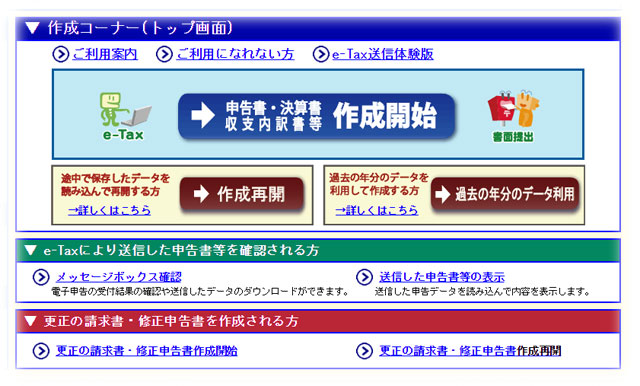
書類等の準備ができたら確定申告書を作成します。
まず前提として会計ソフト等を使って記帳や仕分けが済んでおり、会計ソフトの確定申告書類の作成が済んでいるものとします。僕の場合は、クラウド会計ソフトfreeeを利用していて日々の仕分けや家事按分、減価償却費の計算などはfreee側でやってくれています。
freeeからもe-Taxデータは作れるとありましたが、昨年やってみたところe-Taxで送付するデータが1個なのにfreeeは確定申告書と青白決算報告書の2個のデータができたこと、今年はマイナンバーの記入が必要なことから、freee単体での作成はせずにfreeeで作成したデータをもとに確定申告書作成コーナーを使って申告書を作ることにしています。
①国税庁の確定申告特集ページに移動
https://www.nta.go.jp/tetsuzuki/shinkoku/shotoku/tokushu/index.htm
②確定申告書作成コーナーに移動
https://www.keisan.nta.go.jp/h28/ta_top.htm#bsctrl
ここで確定申告書と青色申告決算報告書の2つを作成します。
昨年も利用していれば、利用者識別番号を入力することで昨年のデータが引き継げます。
e-Tax用か書面用か選んで作成に取りかかります。
予め会計ソフトで確定申告書類の作成が済んでいるので基本的にはその内容を入力していくだけです。
入力に時間がかかるので、途中で保存を行うと安心です。
入力が済んだら、確定申告書作成コーナーで作成した書類と会計ソフトで作成した書類の内容が一致しているかを確認します。
確定申告書作成コーナーの操作は難しいものではありませんが、画面遷移が多いので初めての方にはわかりにくいものかもしれません。特に確定申告書作成と青色申告決算報告書の作成が繋がっていないので戸惑ってしまいました。
